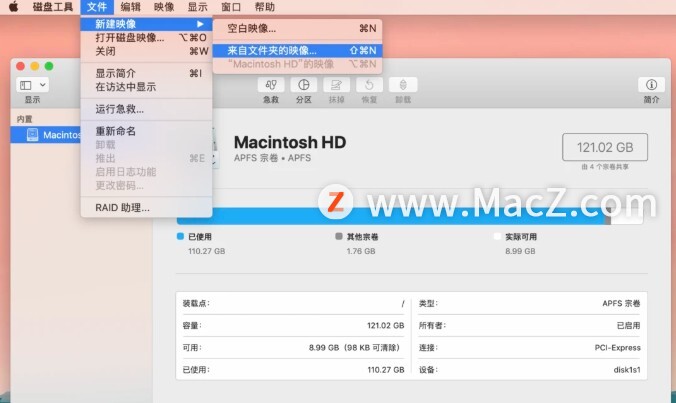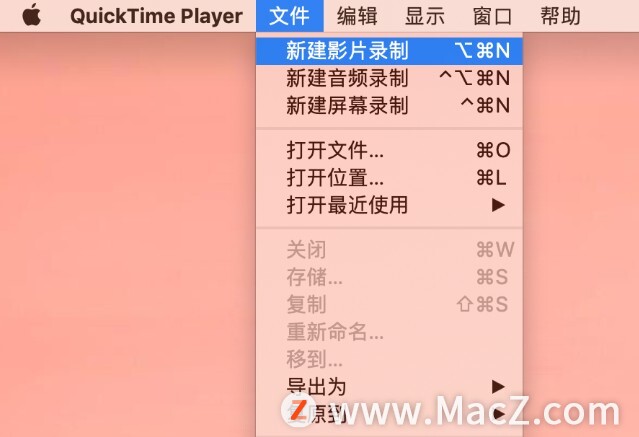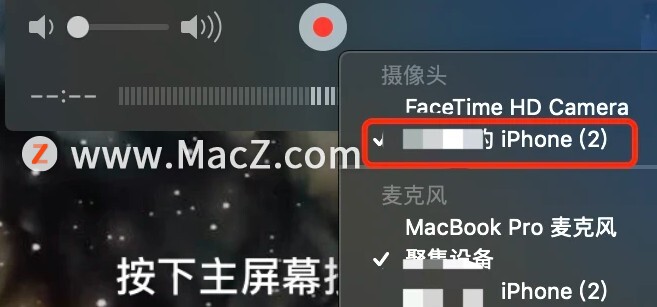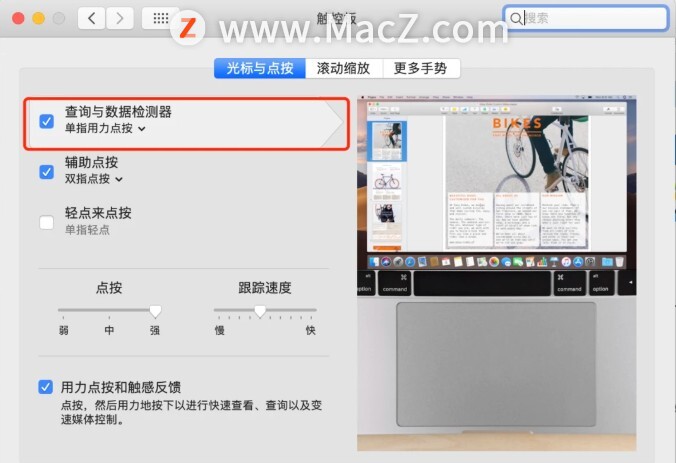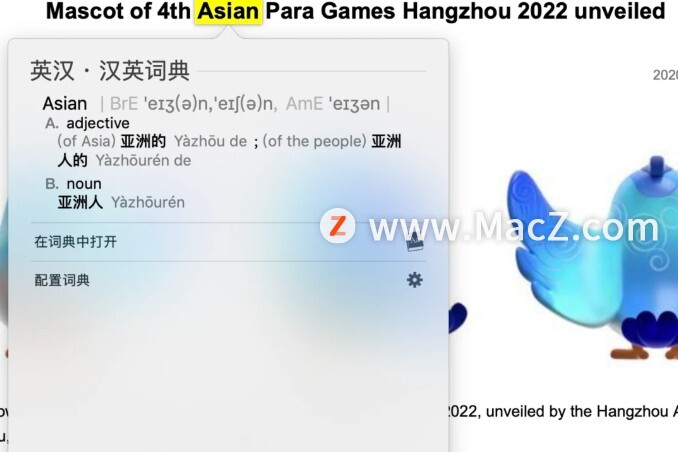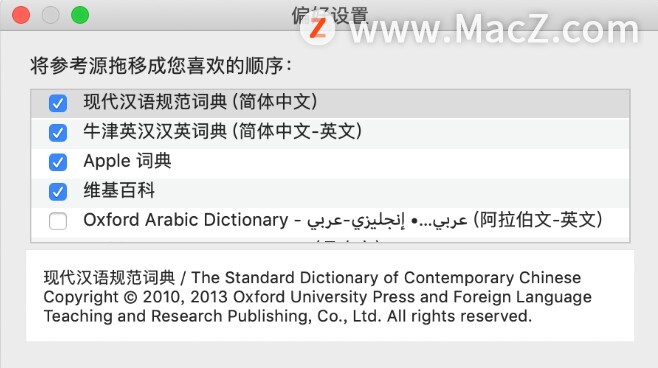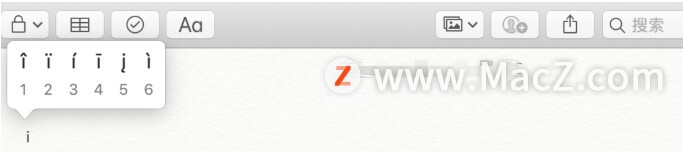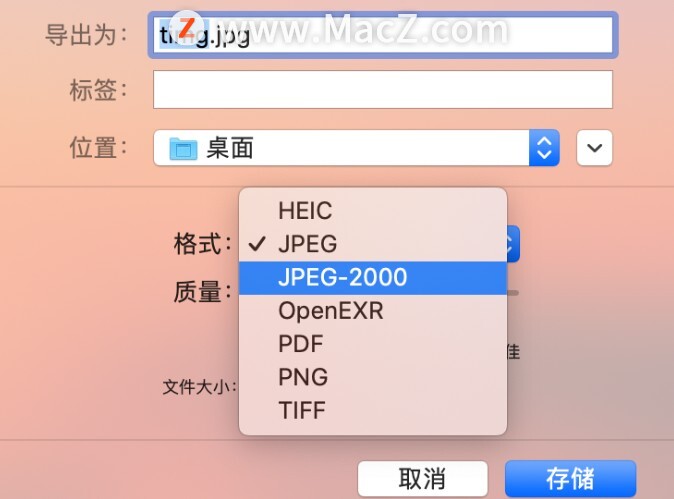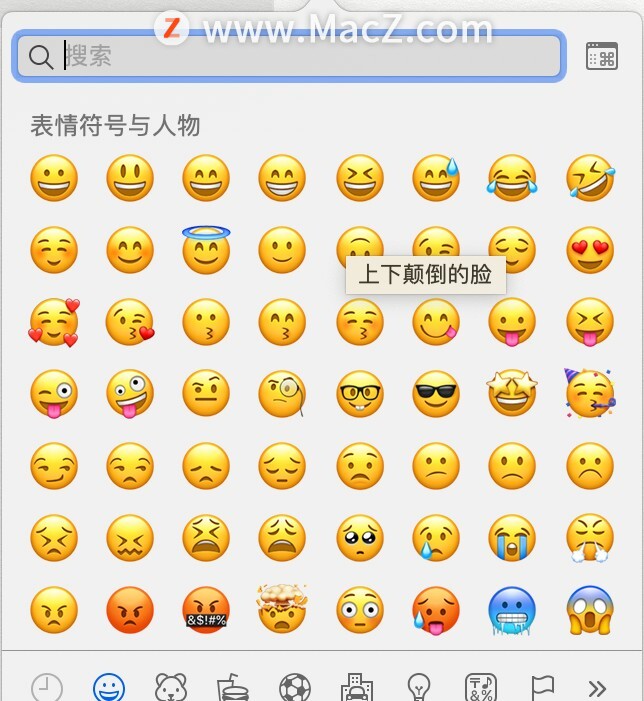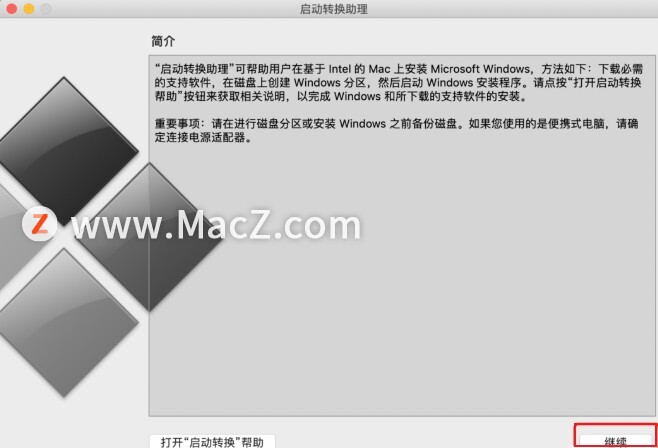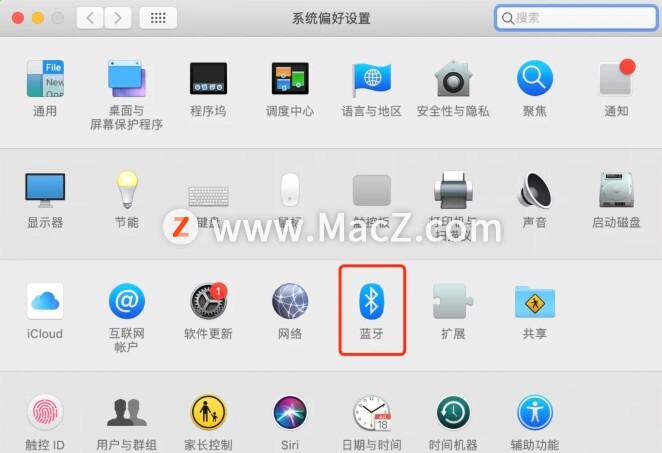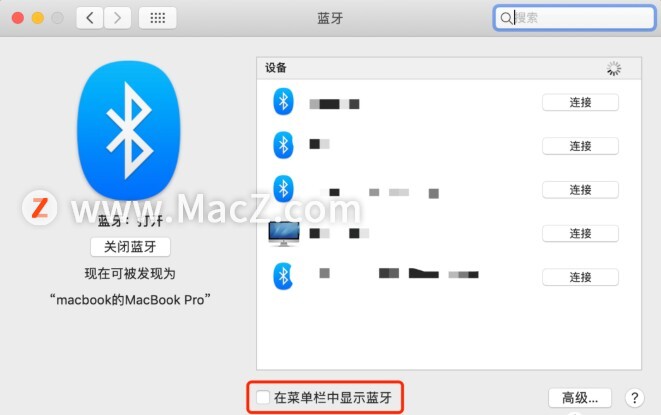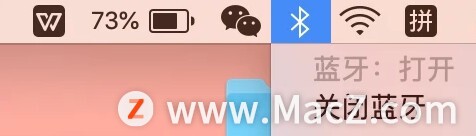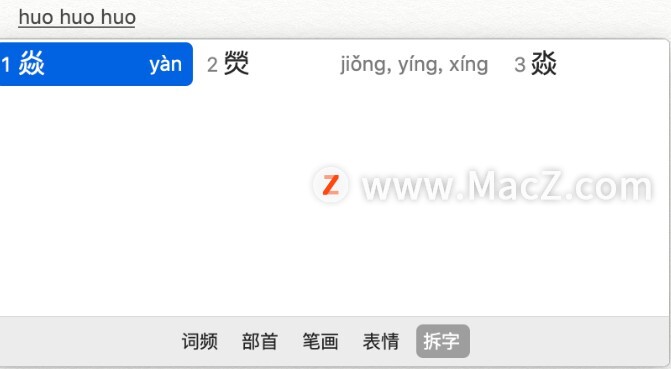学习一些小技巧可以帮助新入手Mac电脑的小伙伴更好地掌握Mac电脑,一起来学习了解今天为小伙伴们带来的几个Mac必备小技巧吧!
一、Mac如何加密文件
1、 打开Mac“磁盘工具”
2、 在菜单栏选择“文件”——“新建映像”——“来自文件夹的映像”
3、 选择要加密的文件夹,按“选取”确认
4、 在“加密”选项中选择想要类型,输入密码,点击“存储”
5、 系统生成一个有密码的“.dmg”磁盘映像文件
二、将iphone投屏到Mac
1、 将Mac和iPhone 用数据线连接
2、 打开“QuickTimePlayer”,点击选择“新建影片录制”
3、 在“录制”按钮左侧下拉菜单栏,选择iPhone就可以将手机投屏到电脑
三、快速查单词翻译
1、 选中英文单词,单指(可在触控板设置)点按触控板
2、 当单词变成黄色之后,同时按下“control+command+D”,即可显示中文意思。
3、 在“配置词典”中,可以配置翻译词典或者其他国家语言。
这个功能有点像小天才,哪里不会点哪里
四、访达搜索当前文件夹
1、 想在某个文件夹中搜索某个文件 ,在访达右上方搜索框,默认是搜索整台Mac的文件
2、 倘若想要指定某一个文件夹,可以打开“访达偏好设置”——“高级”——在“执行搜索时”选择“搜索当前文件夹”。
五、输入拼音音调
在英文输入状态下,长按字母键,屏幕会出现带拼音的字幕选项,选择相应的拼音音调就可以。
六、用预览转换HEIC图片
1、 用iPhone传到Mac上的HEIC图片,双击使用“预览”打开
2、 在菜单栏“文件”——“导出”选择相应格式——按“储存”(可选择兼容性更好的JPG格式)
七、快速输入表情符号
1、 在文档中使用快捷键“control+command+空格”,可以快速打开表情符号管理窗口,选择想要的表情符号双击就可以插入了。
2、 如果你的Macbook有touch bar也可以在上面快速输入表情符号
八、移除Windows系统
1、 进入Mac操作系统,打开“启动转换助理”,点击“继续”
2、 在“移除启动转换”窗口点击“恢复”即可移除window系统,恢复磁盘分区
九、菜单栏显示蓝牙
1、 打开“系统偏好设置”,点击“蓝牙”
2、 勾选“在菜单栏中显示蓝牙”,即可快速在菜单栏打开和关闭蓝牙,设置可以快速切换蓝牙设备。
十、拆字输入
有些字体比较复杂我们甚至不知道如何输入,这时候可以通过拆字输入。
比方说“炎”可以在输入法中输入“火火火”,按“shift+空格”就会出现“炎”,并且会有相应的读音提示。
以上就是为大家带来的Mac必备小技巧全部内容,希望对你有所帮助。